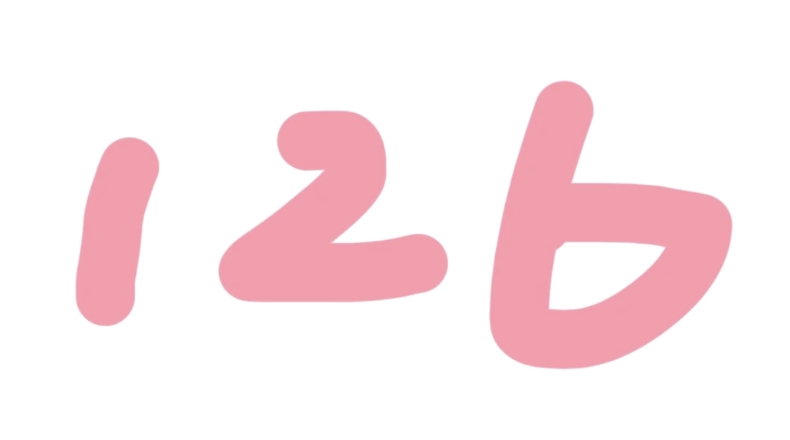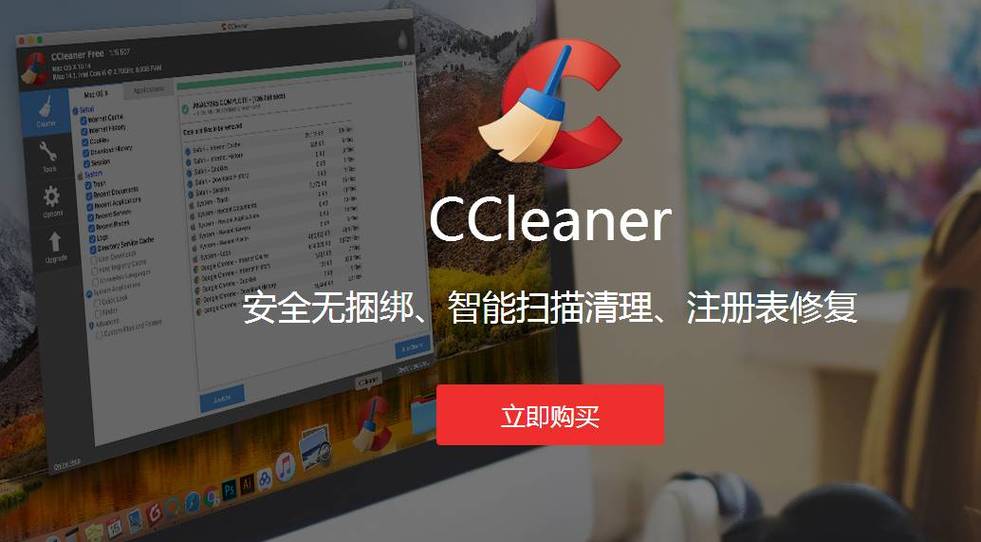如何开启和关闭电脑无线网卡:详细指南与技巧
目前golang学习网上已经有很多关于文章的文章了,自己在初次阅读这些文章中,也见识到了很多学习思路;那么本文《如何开启和关闭电脑无线网卡:详细指南与技巧》,也希望能帮助到大家,如果阅读完后真的对你学习文章有帮助,欢迎动动手指,评论留言并分享~
在现代生活中,无线网络已经成为我们工作和娱乐中不可或缺的一部分。面对各种设备的互联互通,如何有效地管理你的电脑无线网卡十分重要。无论你是想要快速连接网络,还是在特定情况下关闭无线功能,了解无线网卡的开关操作都是每个电脑用户需要掌握的技能。本文将为您提供详细的步骤和技巧。
什么是无线网卡?
无线网卡,或称无线网络适配器,是一种硬件设备,允许电脑连接到无线局域网(WLAN)。它的主要功能是接收和发送无线信号,使电脑能够与路由器、移动设备等其他网络设备进行通讯。
为什么需要控制无线网卡的开关?
控制无线网卡的开关有助于提高电脑的工作效率和安全性。以下是一些常见的原因:
省电:在不使用无线网络时关闭网卡,可以延长笔记本电脑的电池续航时间。 安全性:在公共场所访问网络时,关闭无线网卡可以防止不必要的网络连接和信息泄露。 故障排查:在遇到网络连接问题时,关闭并重新启用无线网卡可以帮助找到问题所在。如何开启无线网卡?
开启无线网卡的步骤会根据操作系统的不同而有所不同,以下将分别介绍在Windows和macOS上开启无线网卡的方法。
在Windows上开启无线网卡
在Windows操作系统中,开启无线网卡通常可以通过以下几种方法:
使用快捷键:一些笔记本电脑配备了无线开关的快捷键,通常位于数字键盘的Fn键组合中(如Fn + F2)。 通过设置菜单:点击“开始”按钮,进入“设置”,选择“网络和互联网”,然后找到“Wi-Fi”选项,点击“打开”按钮即可。 网络连接菜单:右键点击任务栏的网络图标,选择“打开网络和Internet设置”,在“更改适配器选项”中找到无线网卡,将其右键点击,选择“启用”。在macOS上开启无线网卡
对于macOS用户,开启无线网卡的方法如下:
通过菜单栏:点击屏幕右上角的Wi-Fi图标,选择“开启Wi-Fi”选项。 通过系统偏好设置:前往“系统偏好设置”,选择“网络”,在左侧选择Wi-Fi,然后点击“开启Wi-Fi”。如何关闭无线网卡?
在某些情况下,用户可能需要关闭无线网卡来防止自动连接或节省电池。在Windows和macOS系统中,关闭无线网卡的步骤也有所不同。
在Windows上关闭无线网卡
关闭无线网卡的步骤如下:
使用快捷键:同样,一些笔记本电脑支持无线开关的快捷键(如Fn + F2)来关闭无线功能。 通过设置菜单:在“设置”中进入“网络和互联网”,选择“Wi-Fi”,点击“关闭”按钮。 网络连接菜单:右键点击任务栏的网络图标,选择“打开网络和Internet设置”,在“更改适配器选项”中找到无线网卡,将其右键点击,选择“禁用”。在macOS上关闭无线网卡
macOS用户可以通过以下方式关闭无线网卡:
通过菜单栏:点击Wi-Fi图标,选择“关闭Wi-Fi”。 通过系统偏好设置:进入“系统偏好设置”,选择“网络”,在左侧选择Wi-Fi,然后点击“关闭Wi-Fi”。解决常见无线网卡故障
在使用无线网卡时,用户可能会遇到一些常见问题。以下是一些解决方案:
无网络连接:检查无线网卡是否已开启,并确保设备未处于飞行模式。 信号弱或不稳定:尝试靠近路由器,或通过更换信道、调整天线方向来改善信号强度。 无法识别网络:更新无线网卡的驱动程序,确保使用最新版本。总结
通过本文的介绍,相信您已经掌握了如何开启和关闭电脑的无线网卡。无论是在家还是在外,通过适当地管理无线网卡,您可以有效提高工作效率,保持网络安全。感谢您读完这篇文章,希望这些信息能帮助您更好地使用您的电脑和无线网络。
文中关于的知识介绍,希望对你的学习有所帮助!若是受益匪浅,那就动动鼠标收藏这篇《如何开启和关闭电脑无线网卡:详细指南与技巧》文章吧,也可关注golang学习网公众号了解相关技术文章。
 如何在电脑上进行多选操作:实用技巧与方法
如何在电脑上进行多选操作:实用技巧与方法
- 上一篇
- 如何在电脑上进行多选操作:实用技巧与方法
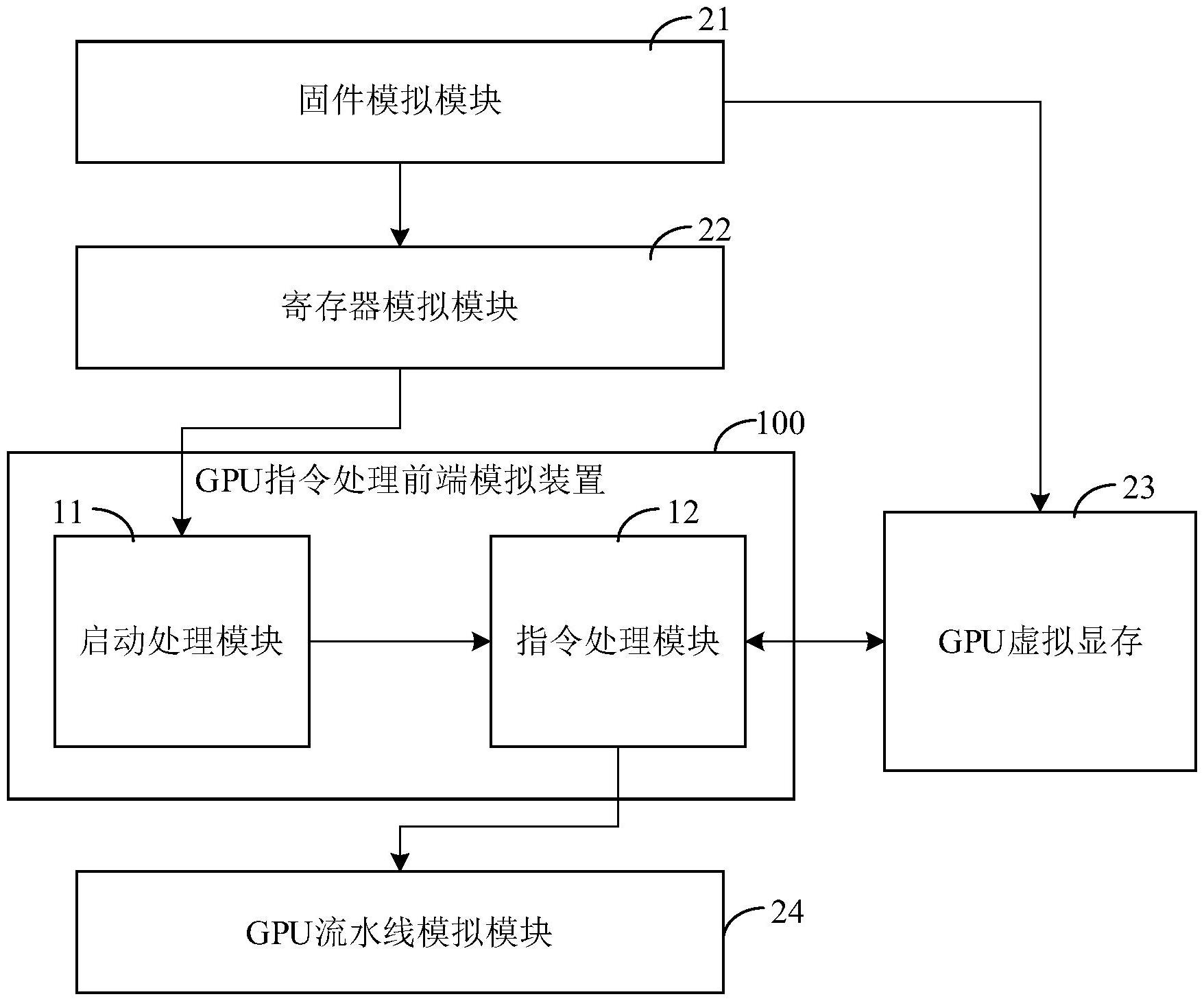
- 下一篇
- 摩尔线程“GPU指令处理前端模拟装置、系统、方法以及存储介质”专利公布
-
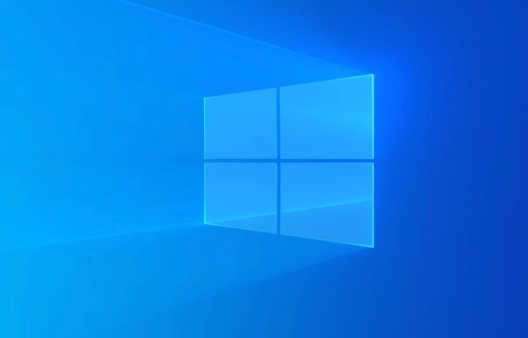
- 文章 · 软件教程 | 4分钟前 |
- Win11进入WinRE方法及系统修复教程
- 362浏览 收藏
-
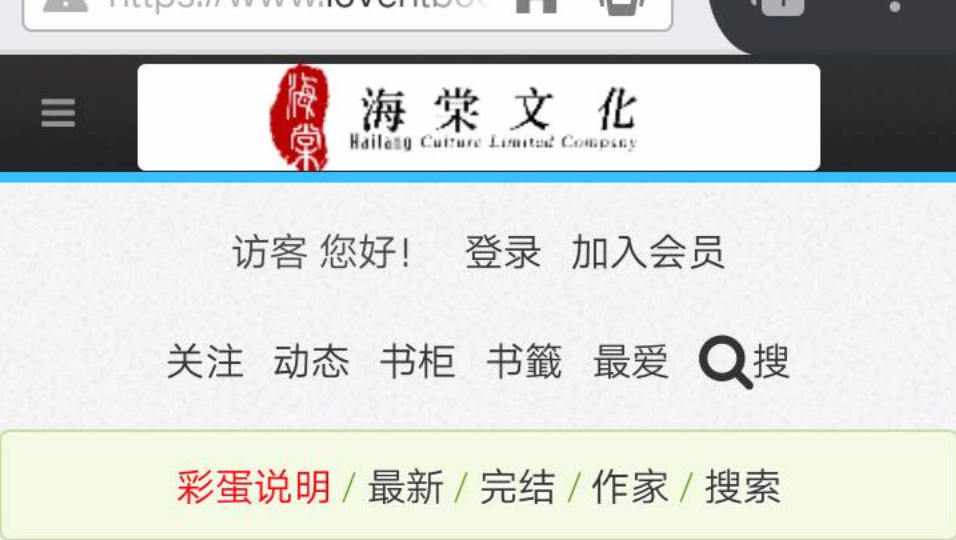
- 文章 · 软件教程 | 6分钟前 |
- 海棠官网登录与书架管理教程
- 307浏览 收藏
-

- 文章 · 软件教程 | 7分钟前 | 镜像站点 入口地址 AO3 archiveofourown.org
- AO3入口最新地址与镜像获取方法
- 249浏览 收藏
-

- 文章 · 软件教程 | 16分钟前 |
- QQ邮箱登录入口及官网地址
- 280浏览 收藏
-

- 文章 · 软件教程 | 16分钟前 |
- 微信表情包下载失败怎么解决
- 119浏览 收藏
-

- 文章 · 软件教程 | 20分钟前 |
- 支付宝官网登录入口及网页访问方式
- 496浏览 收藏
-

- 前端进阶之JavaScript设计模式
- 设计模式是开发人员在软件开发过程中面临一般问题时的解决方案,代表了最佳的实践。本课程的主打内容包括JS常见设计模式以及具体应用场景,打造一站式知识长龙服务,适合有JS基础的同学学习。
- 543次学习
-

- GO语言核心编程课程
- 本课程采用真实案例,全面具体可落地,从理论到实践,一步一步将GO核心编程技术、编程思想、底层实现融会贯通,使学习者贴近时代脉搏,做IT互联网时代的弄潮儿。
- 516次学习
-

- 简单聊聊mysql8与网络通信
- 如有问题加微信:Le-studyg;在课程中,我们将首先介绍MySQL8的新特性,包括性能优化、安全增强、新数据类型等,帮助学生快速熟悉MySQL8的最新功能。接着,我们将深入解析MySQL的网络通信机制,包括协议、连接管理、数据传输等,让
- 500次学习
-

- JavaScript正则表达式基础与实战
- 在任何一门编程语言中,正则表达式,都是一项重要的知识,它提供了高效的字符串匹配与捕获机制,可以极大的简化程序设计。
- 487次学习
-

- 从零制作响应式网站—Grid布局
- 本系列教程将展示从零制作一个假想的网络科技公司官网,分为导航,轮播,关于我们,成功案例,服务流程,团队介绍,数据部分,公司动态,底部信息等内容区块。网站整体采用CSSGrid布局,支持响应式,有流畅过渡和展现动画。
- 485次学习
-

- ChatExcel酷表
- ChatExcel酷表是由北京大学团队打造的Excel聊天机器人,用自然语言操控表格,简化数据处理,告别繁琐操作,提升工作效率!适用于学生、上班族及政府人员。
- 3185次使用
-

- Any绘本
- 探索Any绘本(anypicturebook.com/zh),一款开源免费的AI绘本创作工具,基于Google Gemini与Flux AI模型,让您轻松创作个性化绘本。适用于家庭、教育、创作等多种场景,零门槛,高自由度,技术透明,本地可控。
- 3396次使用
-

- 可赞AI
- 可赞AI,AI驱动的办公可视化智能工具,助您轻松实现文本与可视化元素高效转化。无论是智能文档生成、多格式文本解析,还是一键生成专业图表、脑图、知识卡片,可赞AI都能让信息处理更清晰高效。覆盖数据汇报、会议纪要、内容营销等全场景,大幅提升办公效率,降低专业门槛,是您提升工作效率的得力助手。
- 3428次使用
-

- 星月写作
- 星月写作是国内首款聚焦中文网络小说创作的AI辅助工具,解决网文作者从构思到变现的全流程痛点。AI扫榜、专属模板、全链路适配,助力新人快速上手,资深作者效率倍增。
- 4535次使用
-

- MagicLight
- MagicLight.ai是全球首款叙事驱动型AI动画视频创作平台,专注于解决从故事想法到完整动画的全流程痛点。它通过自研AI模型,保障角色、风格、场景高度一致性,让零动画经验者也能高效产出专业级叙事内容。广泛适用于独立创作者、动画工作室、教育机构及企业营销,助您轻松实现创意落地与商业化。
- 3807次使用
-
- pe系统下载好如何重装的具体教程
- 2023-05-01 501浏览
-
- qq游戏大厅怎么开启蓝钻提醒功能-qq游戏大厅开启蓝钻提醒功能教程
- 2023-04-29 501浏览
-
- 吉吉影音怎样播放网络视频 吉吉影音播放网络视频的操作步骤
- 2023-04-09 501浏览
-
- 腾讯会议怎么使用电脑音频 腾讯会议播放电脑音频的方法
- 2023-04-04 501浏览
-
- PPT制作图片滚动效果的简单方法
- 2023-04-26 501浏览